萬盛學電腦網 >> windows 7教程 >> Word插入圖片顯示不全 Word2013的解決措施
Word插入圖片顯示不全 Word2013的解決措施
Word2013文檔編輯過程中,經常需要插入圖片,一些用戶發現插入的圖片只顯示一部分,不能完全顯示,Word插入圖片顯示不全 怎麼才能完全顯示呢?下面就跟小編一起看看Word2013的解決措施。
Word2013插入圖片顯示不全的解決方法一
1、單擊選中圖片,然後在“開始”選項卡“樣式”組,單擊“正文”;
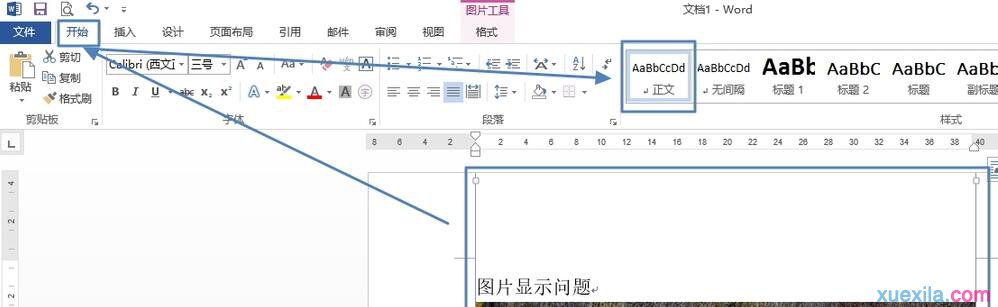
2、現在即可顯示全圖了,如下圖所示:

Word2013插入圖片顯示不全的解決方法方法二
1、將光標移動到插入圖片的地方,然後右擊,在快捷菜單中選擇“段落”;
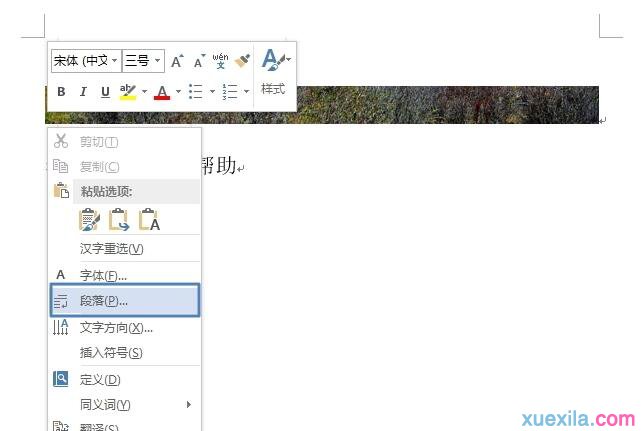
2、打開“段落”對話框,將“縮進和間距”選項卡中“行距”設為“單倍行距”或“1.5倍行距”或“2倍行距”或“多倍行距”(這裡以選擇單倍行距為例),然後單擊“確定”。
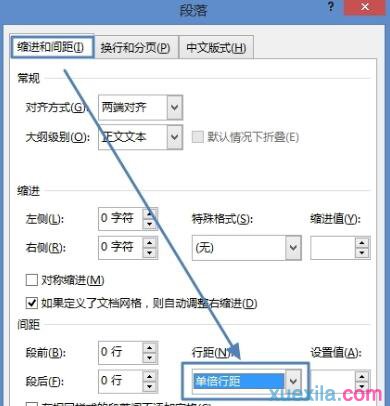
3、現在即可顯示全圖了,如下圖所示:

windows 7教程排行
操作系統推薦
相關文章
圖片文章
copyright © 萬盛學電腦網 all rights reserved



